Comment déconnecter votre iPhone d’un Mac : 9 manières
Si vous utilisez un iPhone avec votre Mac, les deux appareils communiquent presque toujours entre eux d'une manière ou d'une autre. C'est ce qui rend l'écosystème Apple si homogène et unique.
Mais si vous souhaitez déconnecter votre iPhone d'un Mac, il existe de nombreuses façons de le faire. Nous les aborderons tous ci-dessous.
1. Comment déconnecter un iPhone du Finder sur un Mac
Si vous souhaitez empêcher votre iPhone d'apparaître dans le Finder sur un Mac, il suffit de le déconnecter du câble USB. Mais si cela ne vous aide pas, vous avez probablement configuré le Finder pour détecter l'appareil iOS via Wi-Fi.
Pour arrêter cela, commencez par sélectionner votre iPhone dans la barre latérale du Finder. Ensuite, faites défiler jusqu'à la section Options et décochez la case à côté de Afficher cet iPhone en Wi-Fi .
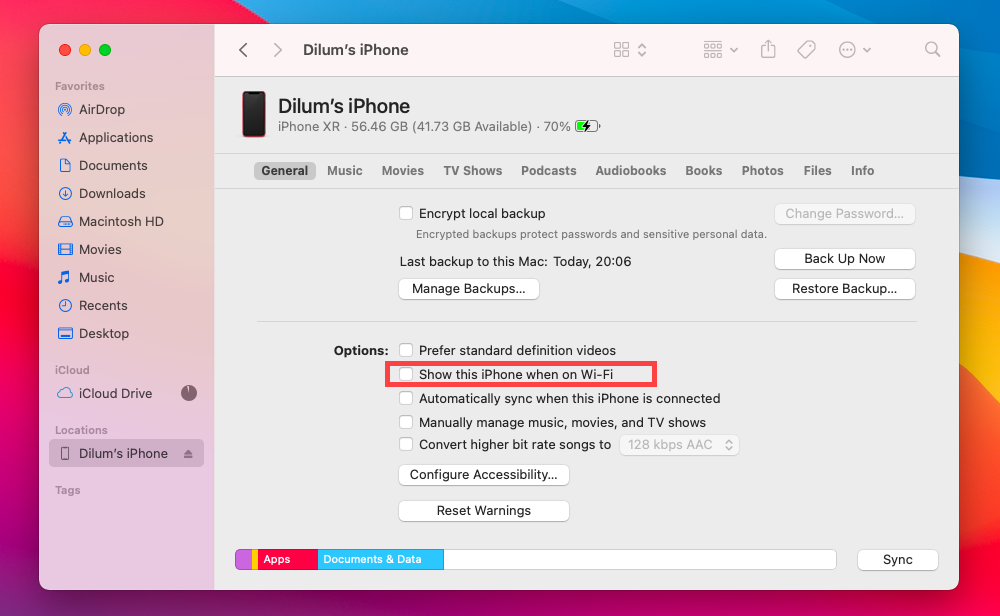
Si vous ne possédez pas le Mac, vous pouvez choisir de révoquer les autorisations que vous avez initialement accordées lors de la connexion de votre iPhone. Pour ce faire, ouvrez l'application Paramètres de l'iPhone et accédez à Général > Réinitialiser . Suivez cela en appuyant sur Réinitialiser l'emplacement et la confidentialité .
2. Comment déconnecter un Mac d'un point d'accès personnel iPhone
La fonctionnalité de point d'accès personnel de l'iPhone permet à votre Mac d'accéder rapidement à Internet sans autre réseau Wi-Fi. Mais si vous souhaitez vous en déconnecter, cliquer sur votre iPhone dans le menu Wi-Fi du Mac ou choisir un autre point d'accès devrait faire l'affaire.
De plus, vous voudrez peut-être empêcher le Mac de vous demander de vous connecter à votre iPhone tout le temps. Pour ce faire, ouvrez le menu Pomme et accédez à Préférences Système > Réseau > Wi-Fi . Ensuite, décochez la case en regard de Demander à rejoindre les points d'accès personnels . Vous pouvez toujours le rejoindre via le menu Wi-Fi .
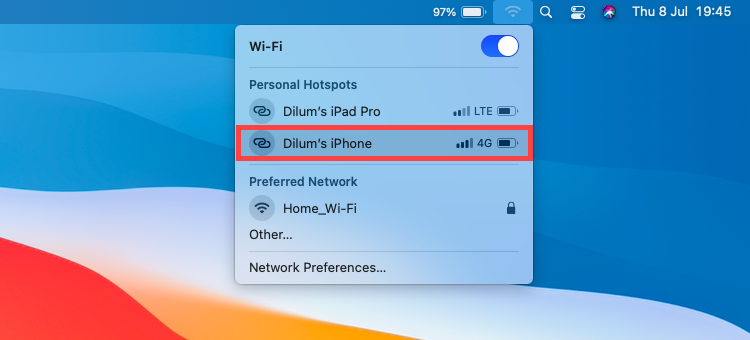
Vous pouvez également interdire aux appareils (comme un Mac que vous ne possédez pas) de rejoindre le point d'accès personnel de votre iPhone. Sur votre iPhone, accédez à Paramètres > Point d'accès personnel et désactivez le commutateur à côté de Autoriser les autres à rejoindre .
3. Comment déconnecter le couplage Bluetooth entre iPhone et Mac
Si vous avez couplé votre iPhone à un Mac via Bluetooth (ce qui est un autre moyen de mettre un Mac en ligne), vous pouvez déconnecter les deux appareils en ouvrant le Centre de contrôle du Mac, en élargissant le contrôle Bluetooth et en cliquant sur votre iPhone.
Si vous souhaitez déconnecter définitivement le couplage Bluetooth entre ces appareils, ouvrez le menu Apple du Mac, sélectionnez Préférences Système , puis sélectionnez Bluetooth . Suivez cela en cliquant sur l' icône en forme de X à côté de votre iPhone. Ensuite, sélectionnez Supprimer .
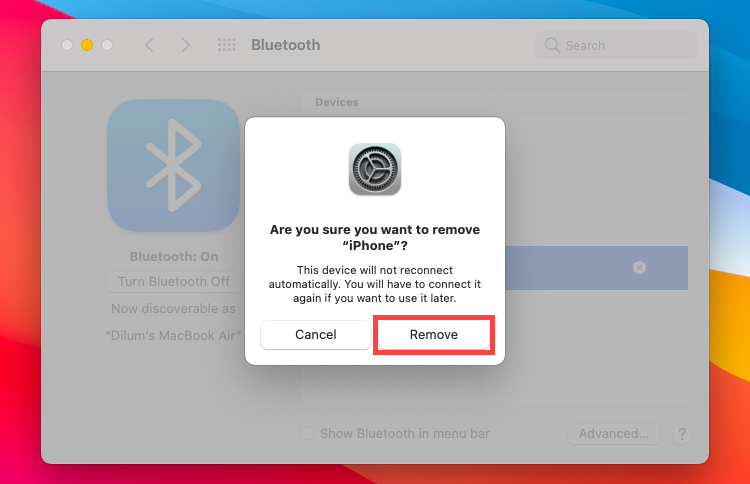
Vous pouvez également supprimer le Mac de la liste des appareils Bluetooth couplés de votre iPhone. Pour ce faire, accédez à Paramètres > Bluetooth et appuyez sur l'icône Info à côté du Mac. Ensuite, appuyez sur Oublier cet appareil .
4. Comment déconnecter AirDrop entre un iPhone et un Mac
Si vous souhaitez empêcher votre iPhone d'apparaître en tant qu'emplacement AirDrop sur votre Mac, vous devez désactiver AirDrop sur votre appareil iOS. Pour ce faire, ouvrez l'application Paramètres de l'iPhone, accédez à Général > AirDrop et sélectionnez Réception désactivée . Cependant, cela empêchera également l'iPhone de recevoir des fichiers via AirDrop à partir d'autres appareils.
Inversement, vous pouvez empêcher votre Mac d'apparaître dans AirDrop sur l'iPhone. Ouvrez simplement l'application Finder, sélectionnez AirDrop dans la barre latérale et définissez Me permettre d'être découvert par : sur Personne .
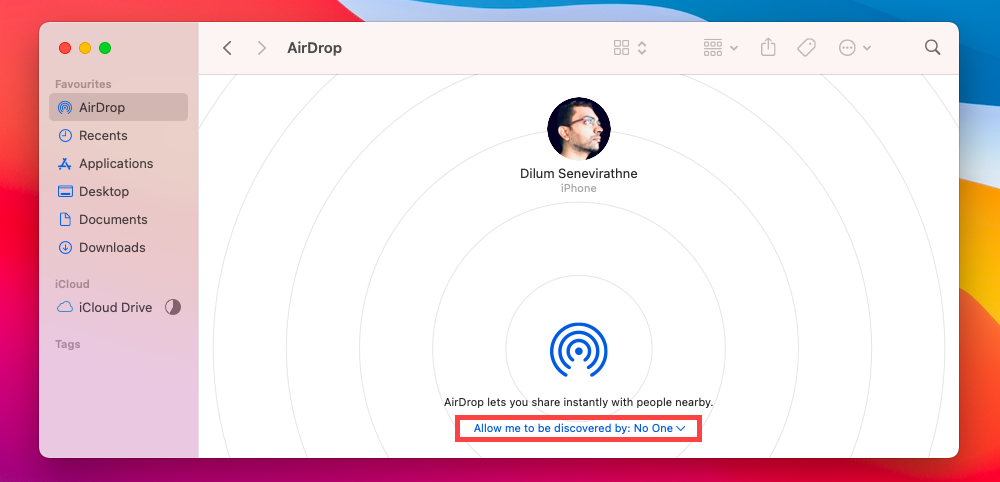
Si l'un des appareils ne vous appartient pas, définir AirDrop sur Contacts uniquement sur votre iPhone ou Mac et supprimer toutes les informations de contact liées à l'autre appareil de l'application Contacts devrait l'empêcher d'apparaître dans AirDrop.
5. Comment arrêter la synchronisation iCloud entre un iPhone et un Mac
Si vous souhaitez empêcher votre Mac de synchroniser des fonctionnalités et des données telles que des photos, des contacts et des événements de calendrier avec votre iPhone et d'autres appareils Apple, ouvrez le menu Apple et accédez à Préférences Système > Identifiant Apple . Suivez cela en décochant les cases à côté des services que vous ne voulez pas— Photos , Contacts , Calendrier , etc.
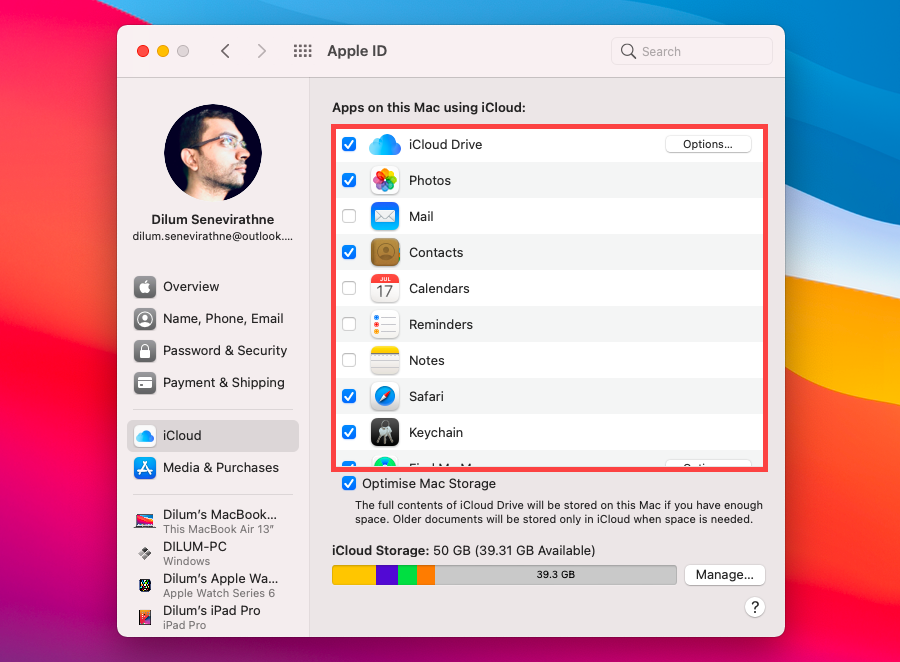
Ou, vous pouvez empêcher votre iPhone de synchroniser les données avec votre Mac (et d'autres appareils liés à votre identifiant Apple). Pour ce faire, ouvrez l'application Paramètres , accédez à Apple ID > iCloud et désactivez les commutateurs à côté des services que vous souhaitez désactiver.
6. Comment déconnecter le transfert entre un iPhone et un Mac
Le transfert peut être incroyablement utile lorsque vous souhaitez poursuivre votre activité d'iPhone vers Mac et vice versa. Mais ces repères visuels constants sur le Dock peuvent être une distraction.
Si vous souhaitez désactiver le transfert sur votre Mac, accédez à Préférences système > Général et décochez la case Autoriser le transfert entre ce Mac et vos appareils iCloud .
Cependant, gardez à l'esprit que la désactivation de Handoff désactive également le Presse-papiers universel entre l'iPhone et le Mac .

Si vous souhaitez toujours utiliser Handoff sur le Mac, mais que vous souhaitez simplement arrêter les invites de votre iPhone, ouvrez l'application Paramètres de l'appareil iOS et accédez à Général> AirPlay & Handoff . Suivez cela en désactivant le commutateur à côté de Handoff .
7. Comment arrêter de recevoir des messages texte iPhone sur un Mac
Par défaut, votre Mac reçoit à la fois des réponses textuelles et iMessage destinées à votre iPhone connecté. Si vous souhaitez arrêter cela, ouvrez l'application Messages sur le Mac, ouvrez Préférences , passez à l'onglet iMessage et décochez les cases à côté des numéros de téléphone.
Vous pouvez également désactiver toutes les adresses e-mail (comme celle liée à votre identifiant Apple).
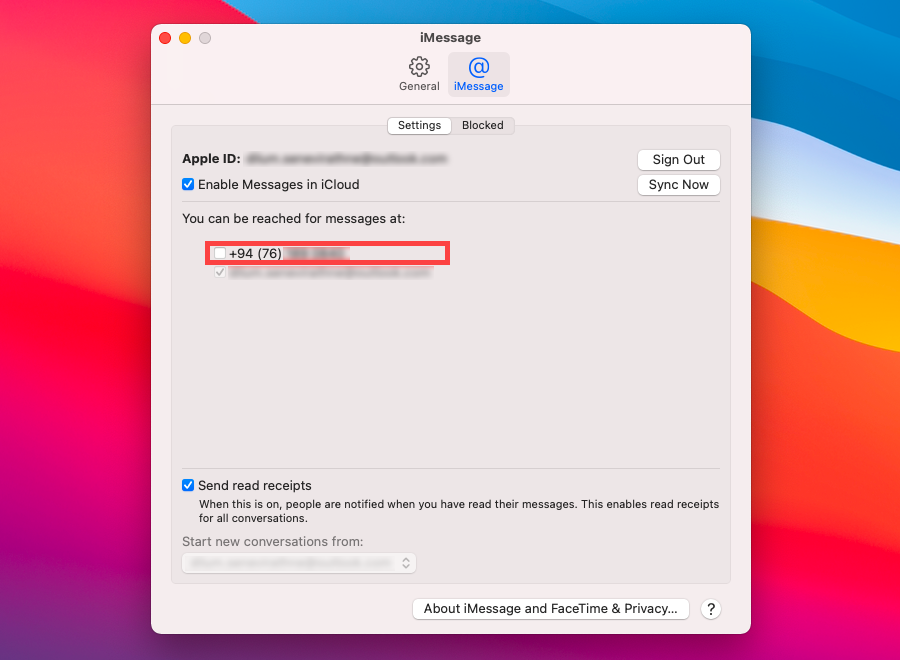
Alternativement, vous pouvez empêcher votre Mac d'envoyer et de recevoir des messages texte via votre iPhone. Accédez à Paramètres> Messages> Transfert de message texte et désactivez le commutateur à côté du Mac.
8. Comment déconnecter les appels iPhone entrants sur un Mac
Votre Mac continue-t-il à vous déranger à propos des appels entrants et FaceTime depuis votre iPhone ? Pour éviter cela, ouvrez l'application FaceTime et affichez son volet Préférences . Ensuite, passez à l'onglet Paramètres et décochez Appels depuis l'iPhone .
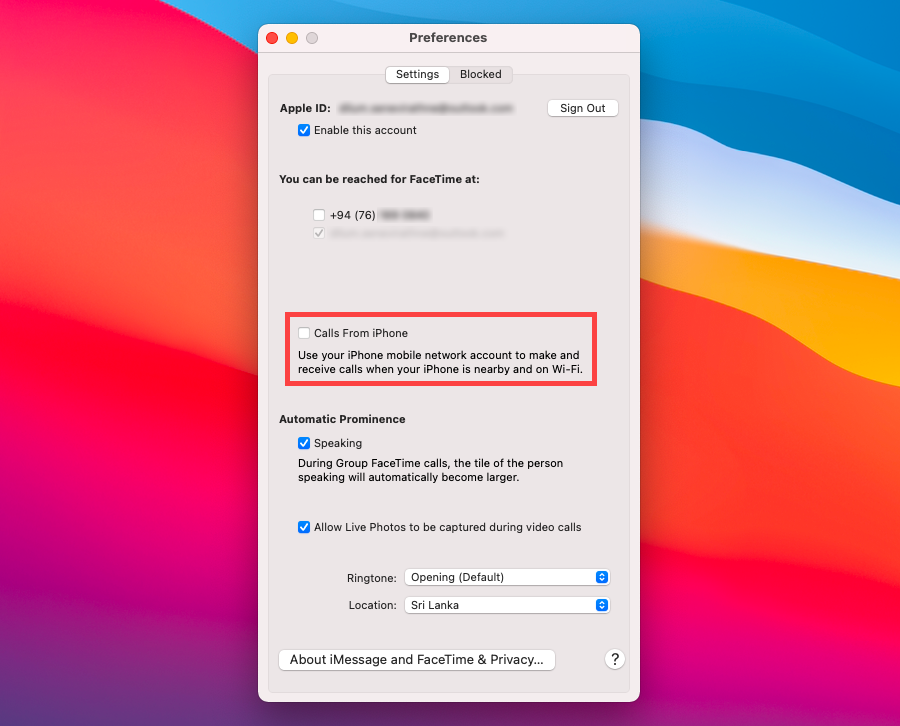
Ou, vous pouvez configurer votre iPhone pour l'empêcher de transmettre les appels entrants à votre Mac. Ouvrez l'application Paramètres et appuyez sur Téléphone > Appels sur d'autres appareils . Suivez en désactivant le commutateur à côté du Mac.
9. Comment supprimer un iPhone de l'identifiant Apple sur un Mac
Votre iPhone et votre Mac sont toujours liés, tant qu'ils utilisent le même identifiant Apple. Si vous souhaitez déconnecter complètement les deux appareils, vous devez vous déconnecter de l'identifiant Apple sur au moins un appareil.
Vous pouvez trouver l'option de le faire sous Préférences Système > Identifiant Apple sur un Mac ou sous Paramètres > Identifiant Apple sur l'iPhone.
Si vous n'avez pas votre iPhone avec vous pour le moment, vous pouvez le déconnecter de votre identifiant Apple à l'aide de votre Mac. Sous Préférences Système > Identifiant Apple , choisissez votre appareil iOS dans la barre latérale et sélectionnez Supprimer du compte .
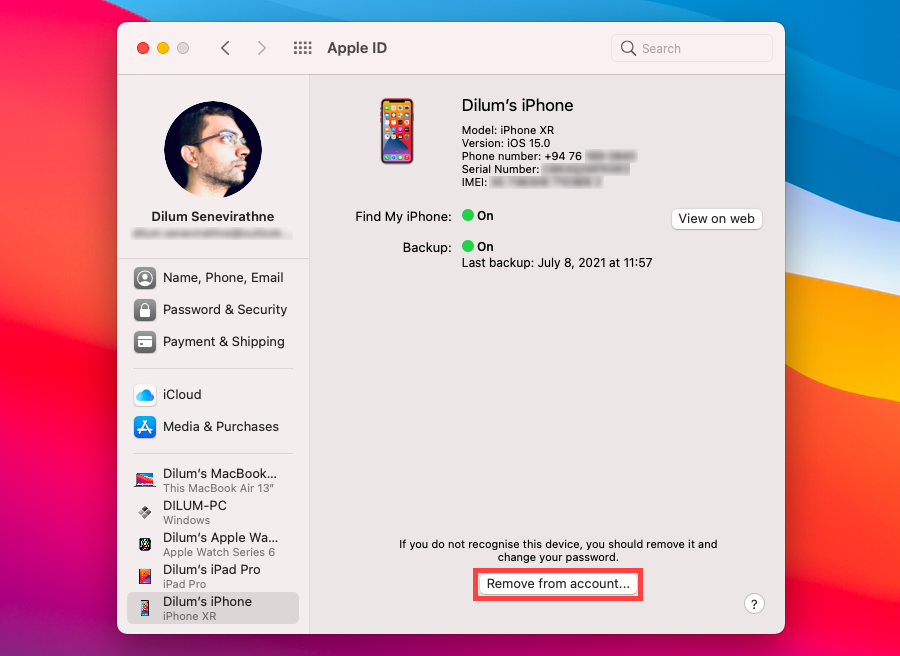
De même, vous pouvez supprimer un Mac à l'aide de votre iPhone en vous rendant dans Paramètres > [Votre nom . Ensuite, sélectionnez l'appareil macOS et appuyez sur Supprimer du compte .
Vous vous êtes déconnecté de presque tout
Les pointeurs ci-dessus auraient dû vous aider à déconnecter votre iPhone d'un Mac. Si vous avez fini par supprimer l'un ou l'autre appareil de votre identifiant Apple, vous voudrez peut-être le configurer avec un tout nouveau compte iCloud.
